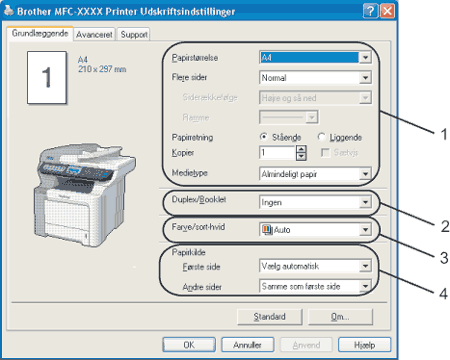
| 1 | |
| 2 | |
| 3 | |
| 4 | |
| 5 | Klik på OK for at anvende de valgte indstillinger. Klik på Standard, og derefter på OK for at vende tilbage til standardindstillingerne. |
Almindeligt papir | Tyndt papir |
Tykt papir | Ekstra tykt papir | Kontraktpapir | Etiket |
Postkort | Konvolutter | Tyk konvolut | Tynd konvolut | Genbrugspapir |